Hoe u een account kunt registreren op Exness
Als u uw handelsreis wilt beginnen of wilt overstappen naar een betrouwbare makelaar, is het registreren van een account bij Exness uw eerste stap. Deze gids leidt u door het eenvoudige proces van het aanmaken van een account op Exness, zodat u binnen een mum van tijd klaar bent om te beginnen met handelen.
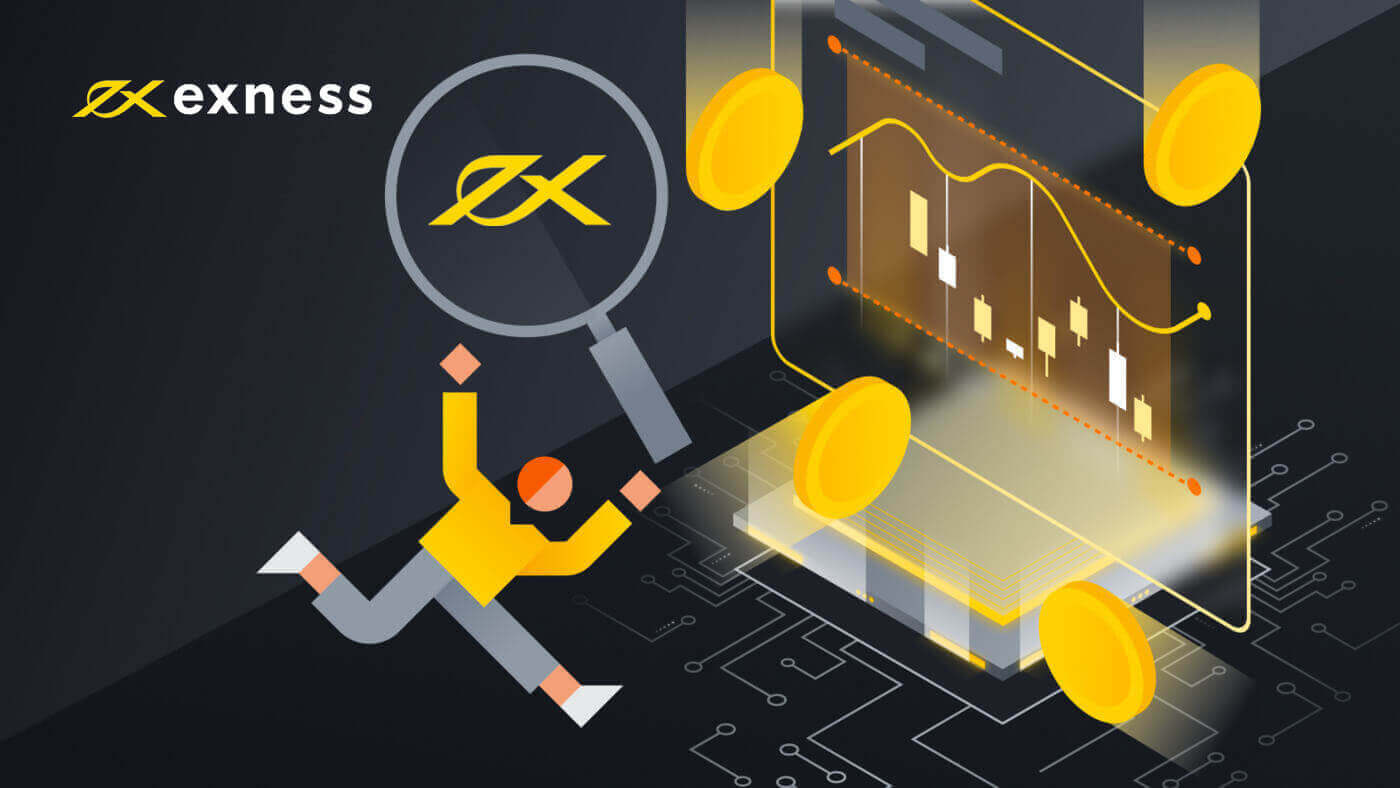
Hoe registreer ik een Exness-account [Web]
Hoe registreer ik een account?
1. Ga naar de Exness homepage en klik op "Open account".
2. Op de registratiepagina:
- Selecteer uw land van verblijf . Dit kan niet worden gewijzigd en bepaalt welke betalingsdiensten voor u beschikbaar zijn.
- Voer uw e-mailadres in .
- Maak een wachtwoord voor uw Exness-account aan volgens de weergegeven richtlijnen.
- Voer een partnercode in (optioneel), waarmee uw Exness-account wordt gekoppeld aan een partner in het Exness Partnership-programma .
- Let op : indien u een ongeldige partnercode invoert, wordt dit invoerveld leeggemaakt zodat u het opnieuw kunt proberen.
- Vink het vakje aan waarin u verklaart dat u geen staatsburger of inwoner van de VS bent, als dit op u van toepassing is.
- Klik op Doorgaan zodra u alle vereiste informatie hebt verstrekt.
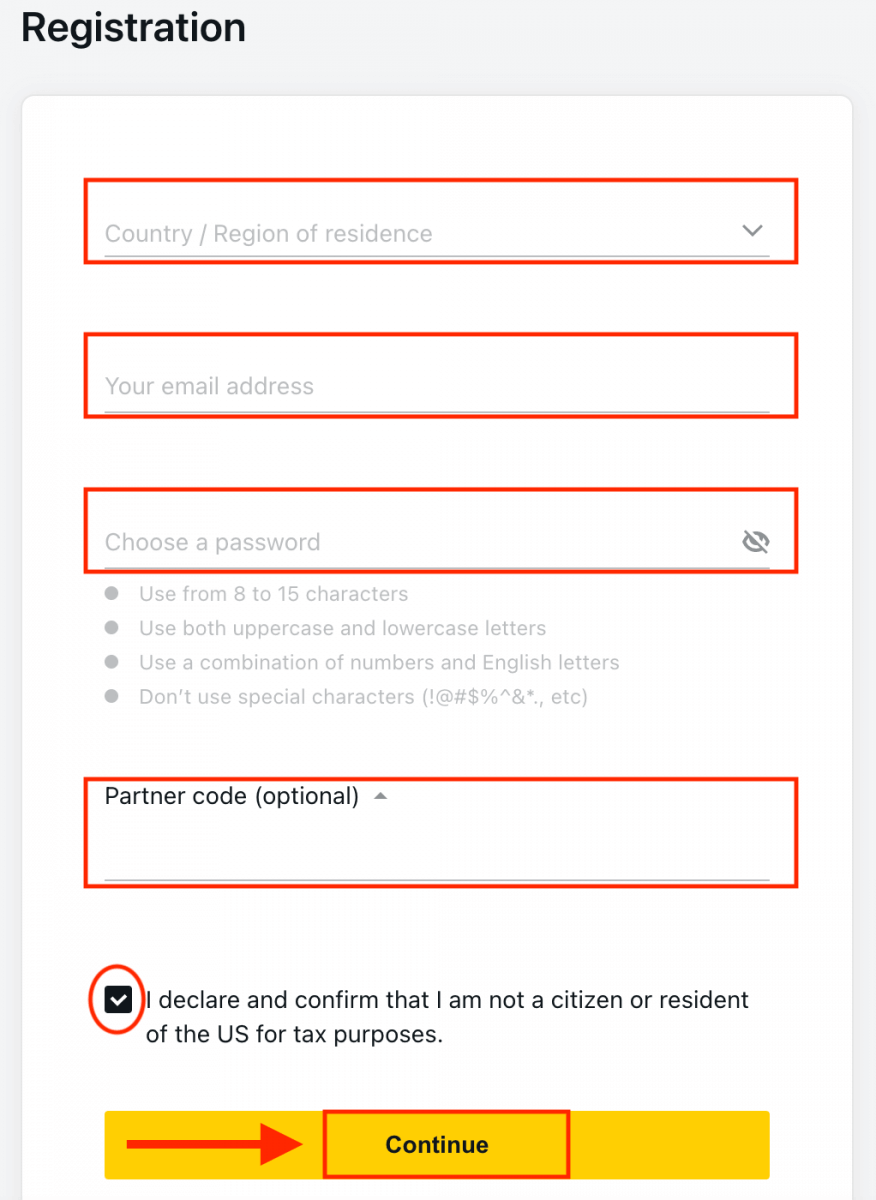
3. Gefeliciteerd, u hebt met succes een nieuwe Exness Account geregistreerd en wordt naar Exness Terminal gebracht. Klik op de knop " Demo Account
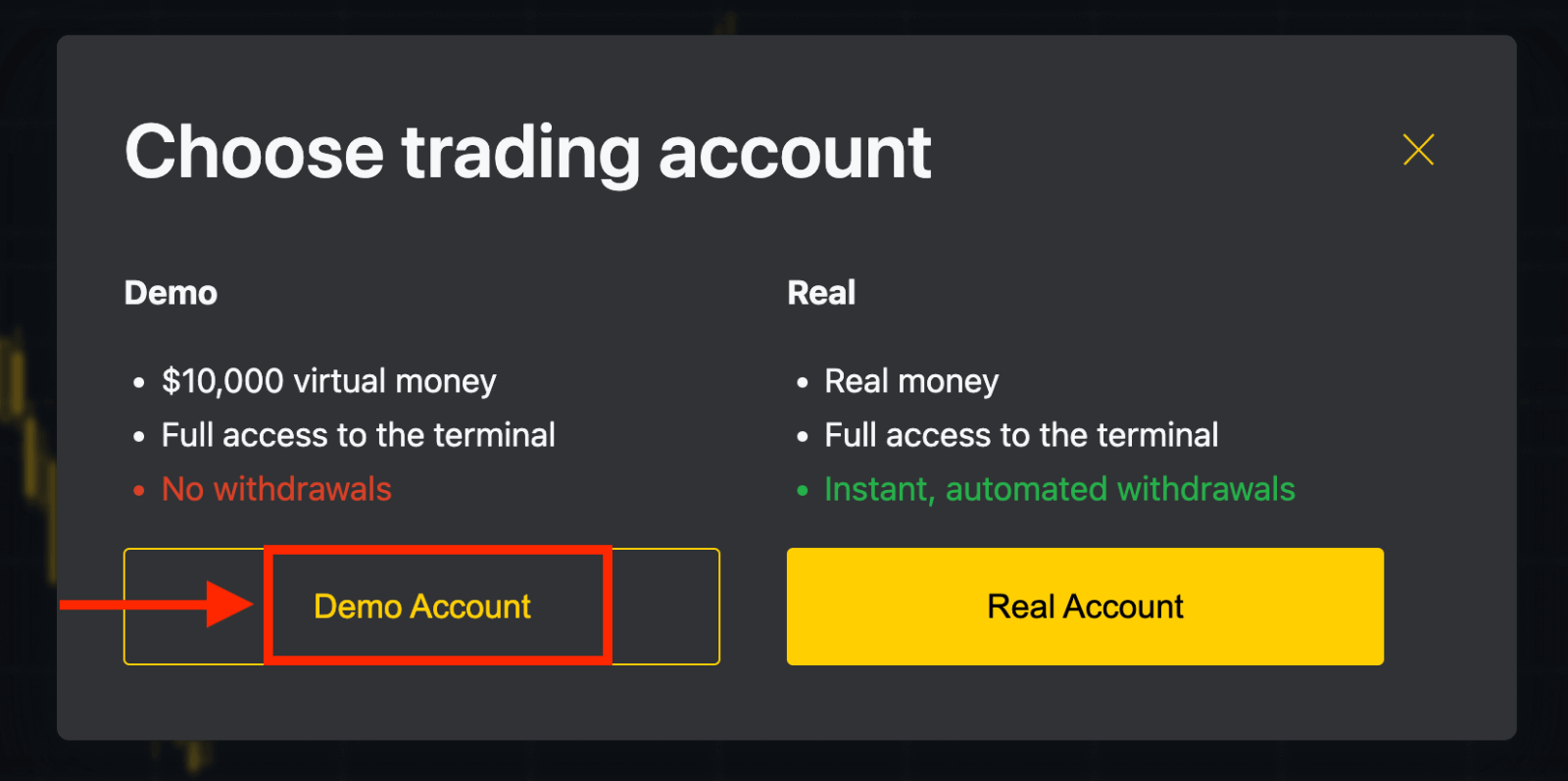
" om te handelen met de Demo-account. U hoeft zich nu niet meer te registreren om een demo-account te openen. Met $ 10.000 op een Demo-account kunt u gratis oefenen zoveel u wilt.
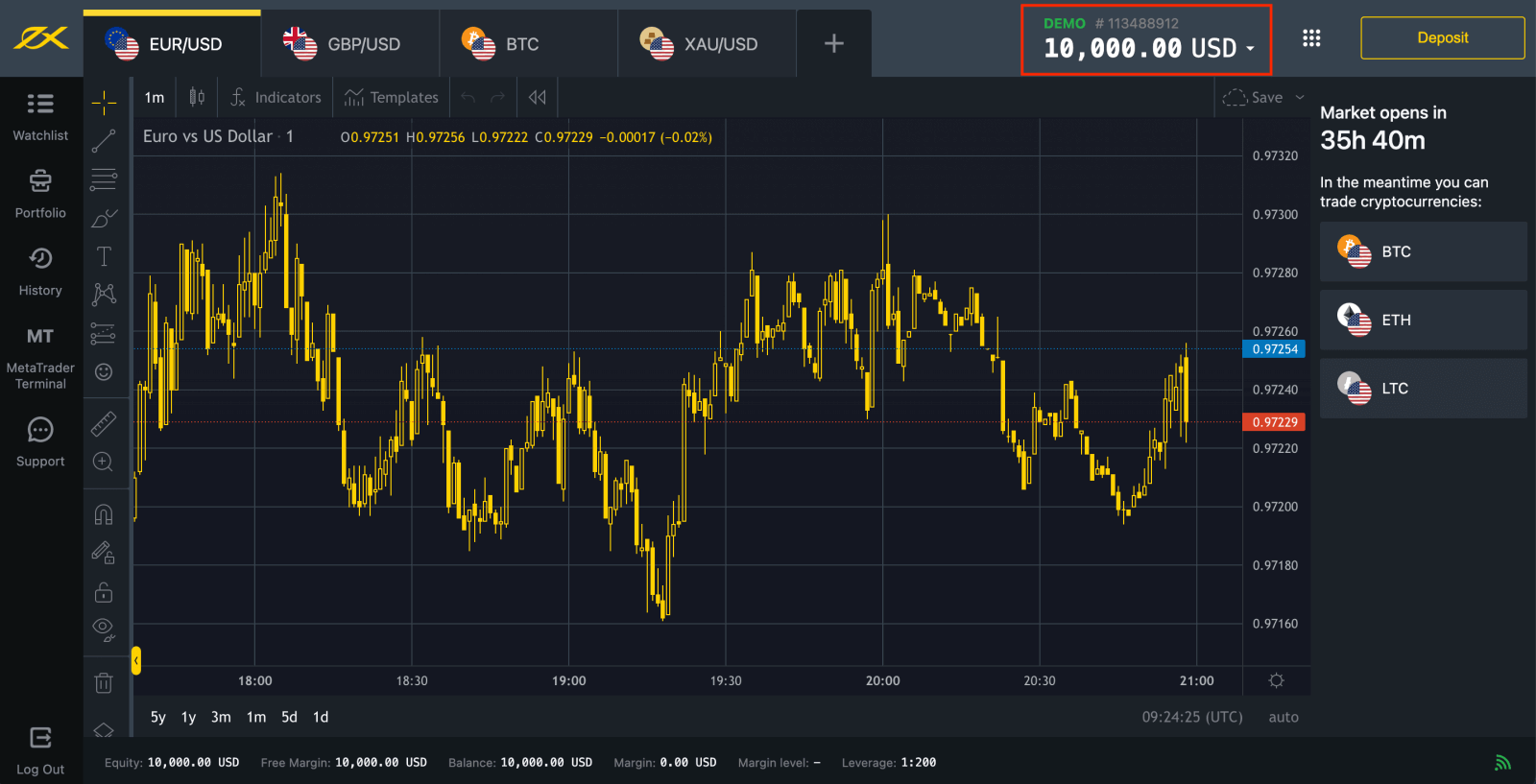
U kunt ook handelen op een Real -account nadat u geld hebt gestort. Klik op de gele knop " Real Account " om te handelen met een echte account.
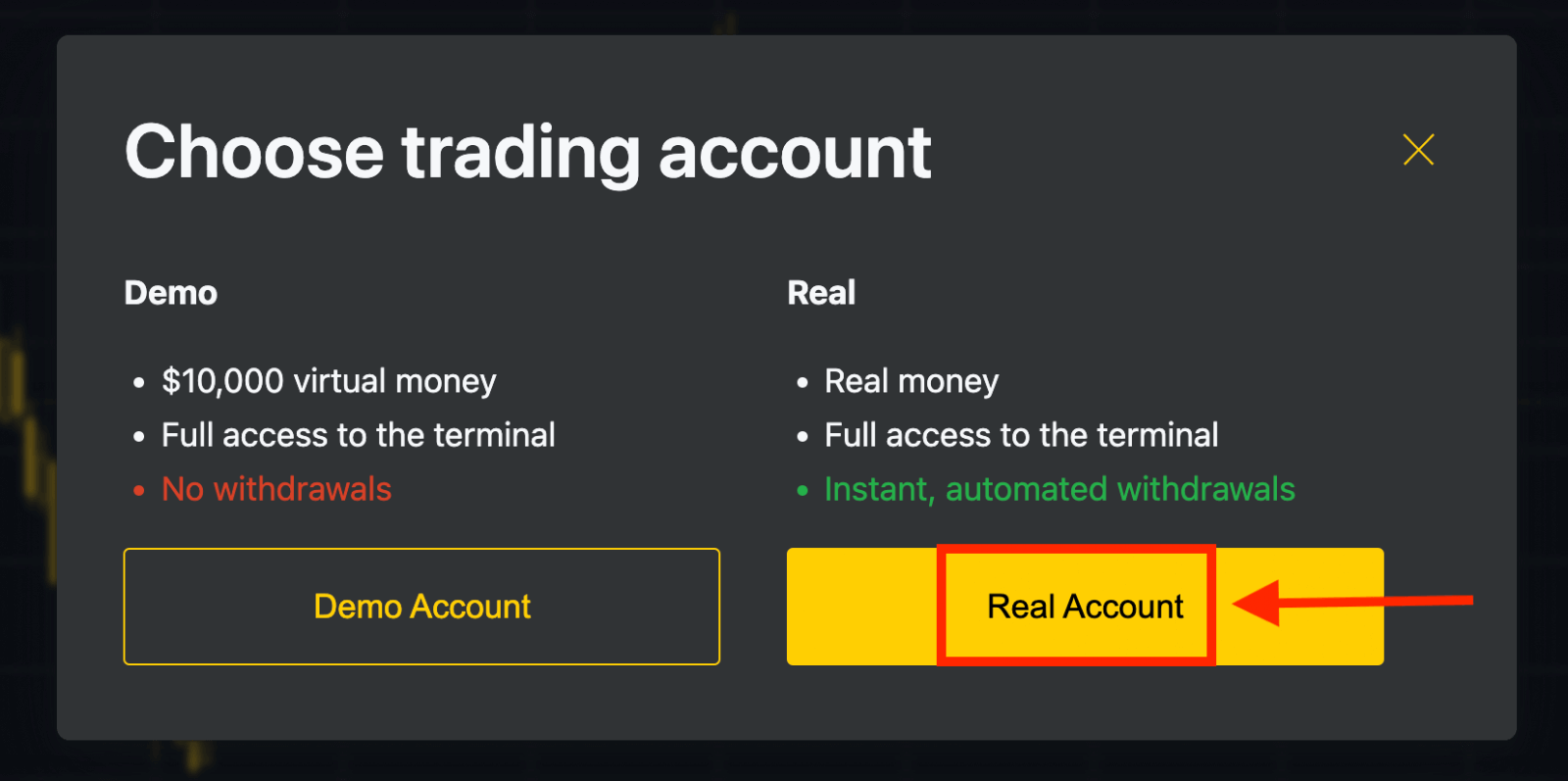
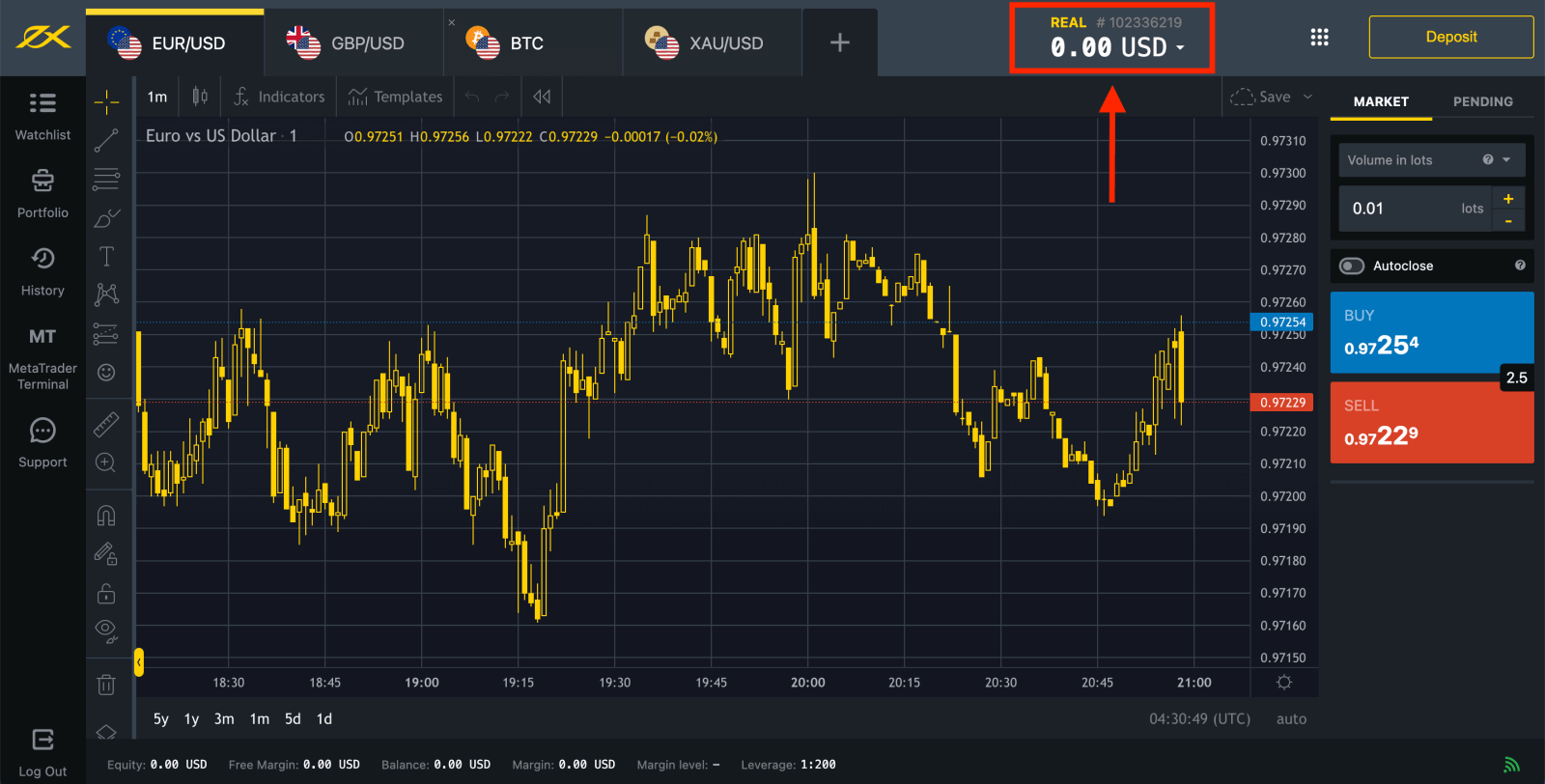
Ga naar Personal Area om meer handelsaccounts te openen.
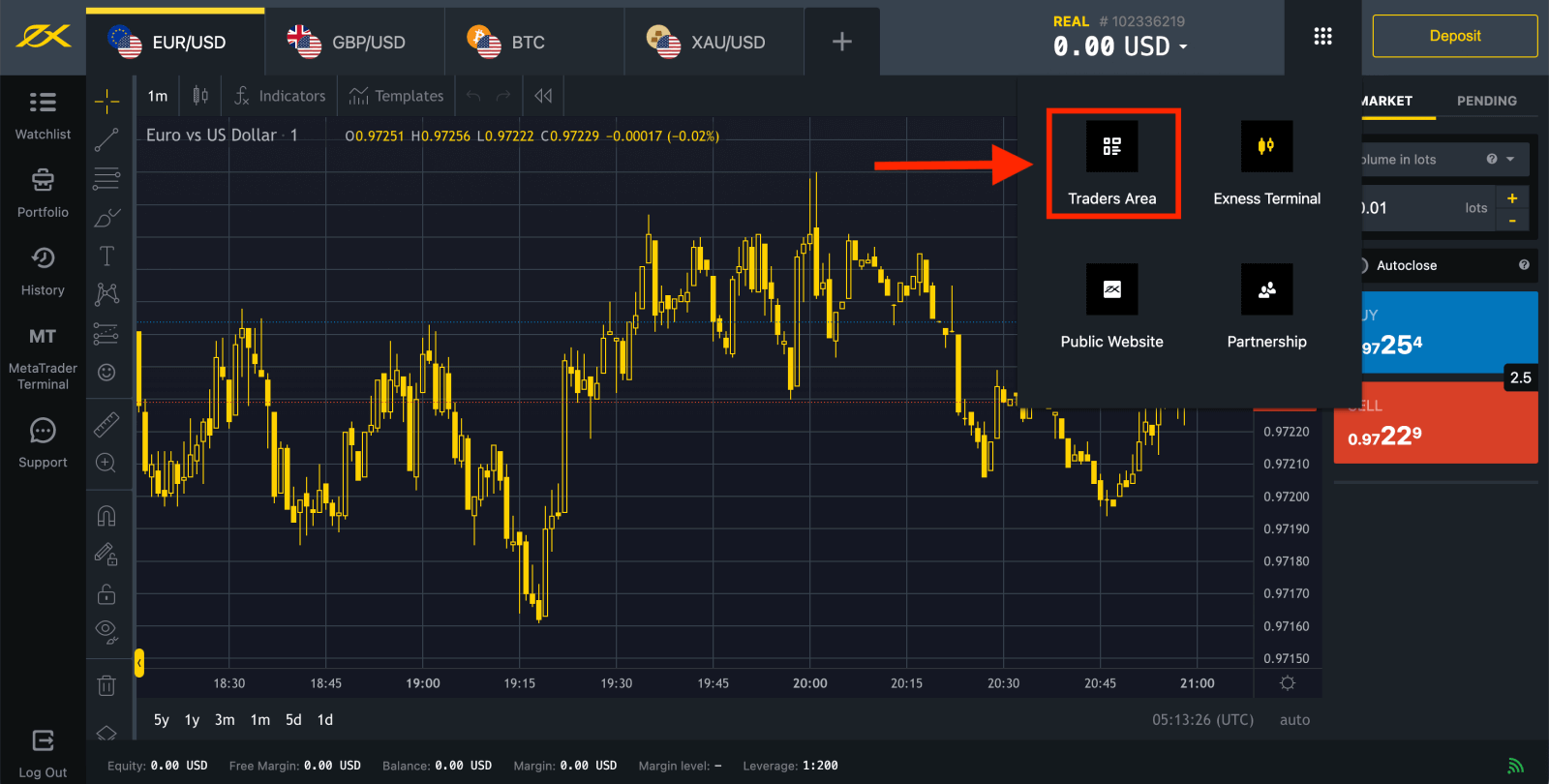
Standaard worden een echte trading account en een demo trading account (beide voor MT5) aangemaakt in uw nieuwe Personal Area; maar het is mogelijk om nieuwe trading accounts te openen. 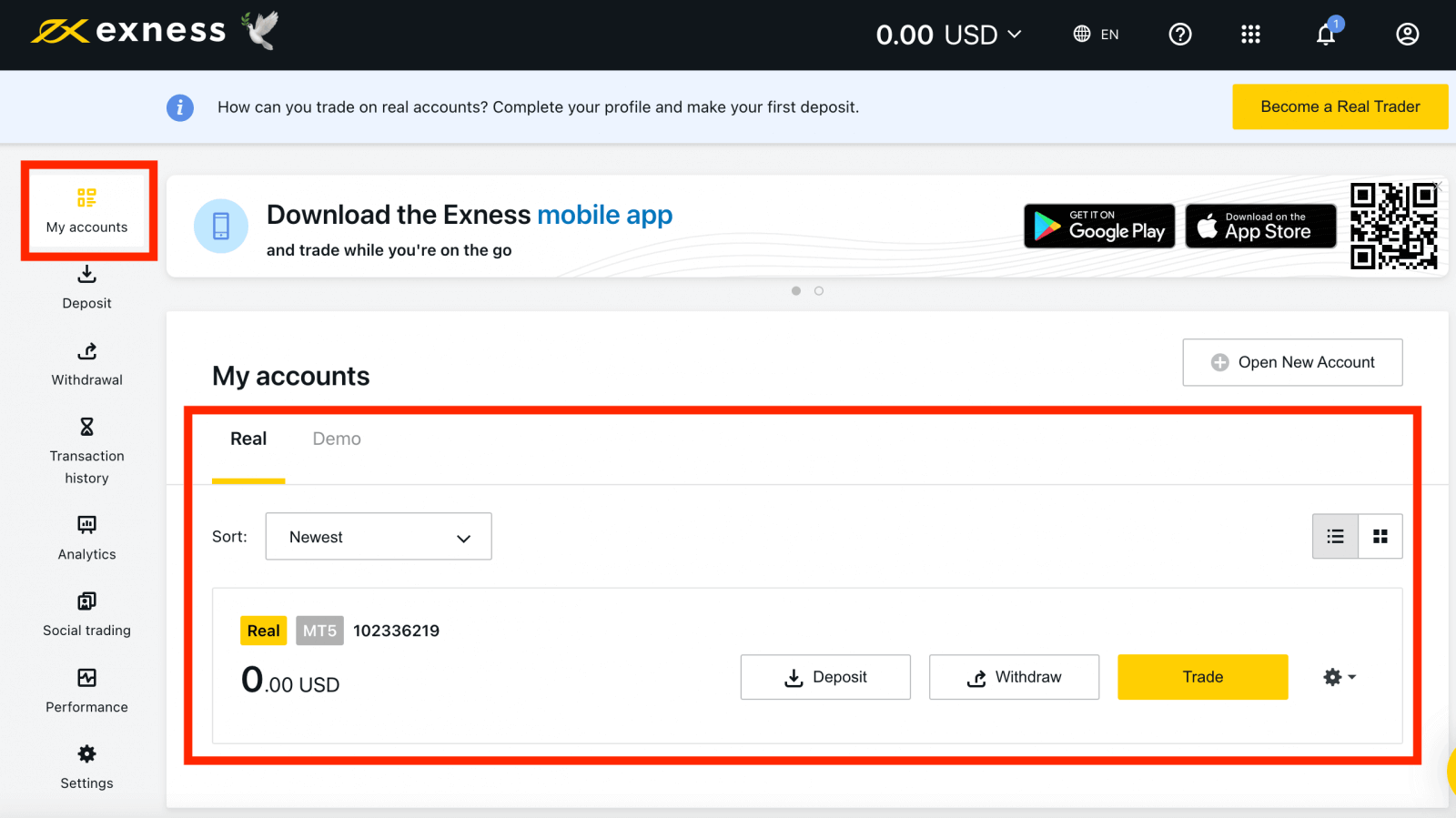
Registreren bij Exness kan op elk moment, zelfs nu!
Nadat u zich hebt geregistreerd, raden wij u aan om uw Exness-account volledig te verifiëren . Zo krijgt u toegang tot alle functies die alleen beschikbaar zijn voor volledig geverifieerde persoonlijke gebieden.
Hoe u een nieuwe handelsaccount aanmaakt
Dit is hoe: 1. Klik
vanuit uw nieuwe persoonlijke omgeving op Open nieuwe account in het gebied 'Mijn accounts'. 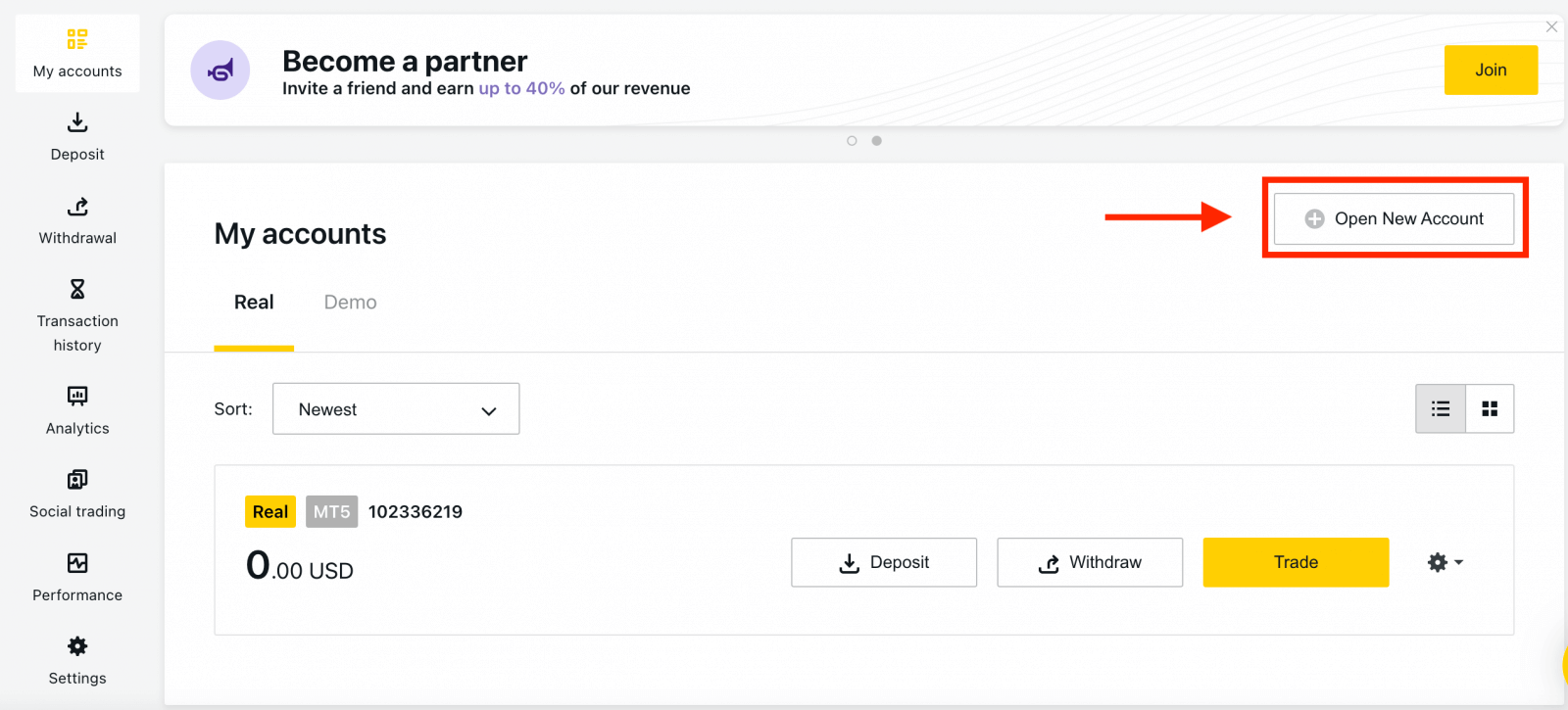
2. Kies uit de beschikbare handelsaccounttypen en of u de voorkeur geeft aan een echt of demo-account. 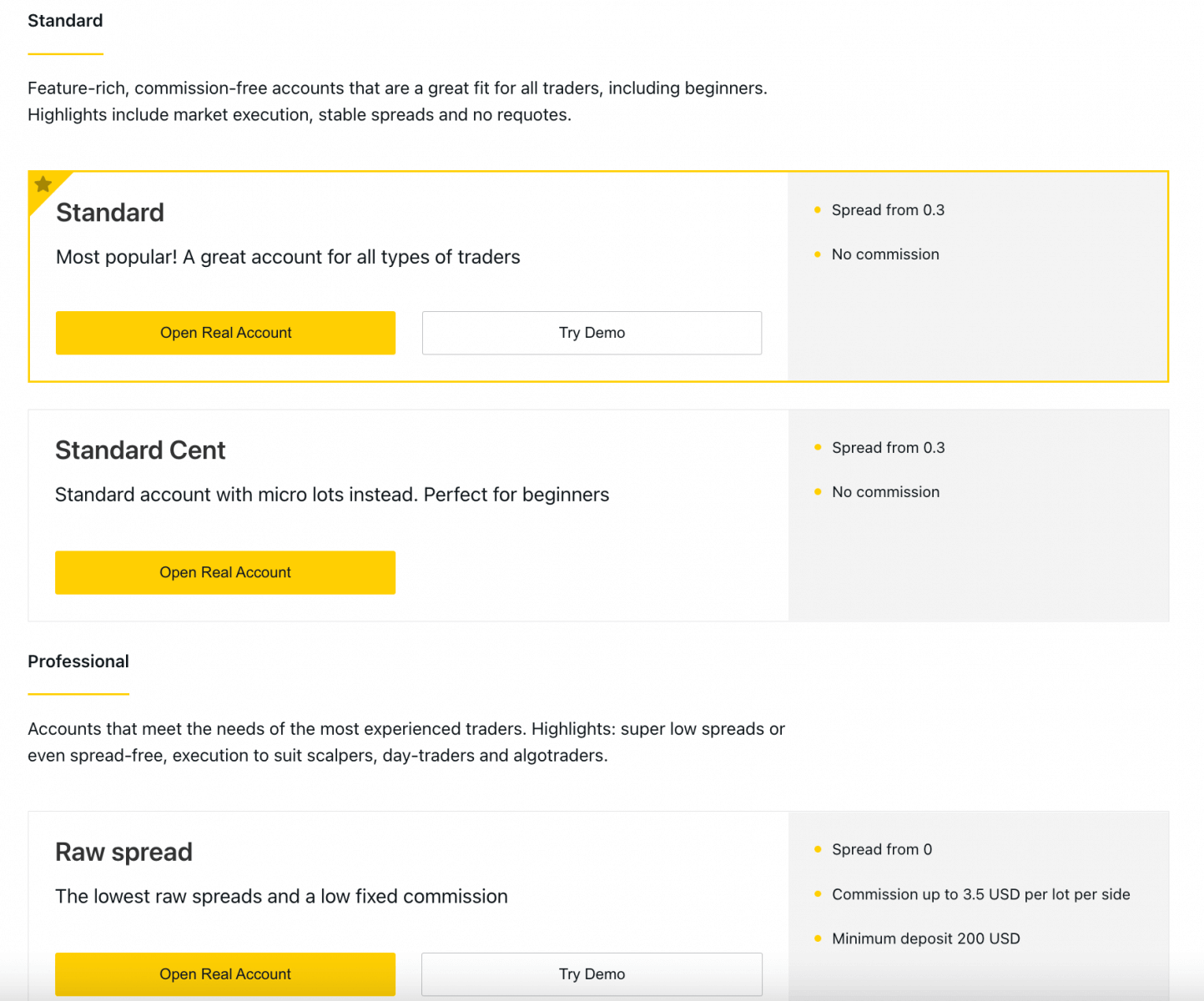
3. Het volgende scherm presenteert de volgende instellingen:
- Nog een kans om een echt of demo -account te selecteren.
- Keuze tussen MT4- en MT5- handelsterminals.
- Stel uw maximale hefboomwerking in.
- Kies de valuta van uw account (houd er rekening mee dat u deze valuta niet meer kunt wijzigen voor deze handelsaccount nadat u deze hebt ingesteld).
- Maak een bijnaam voor deze handelsaccount.
- Stel een wachtwoord in voor uw handelsaccount.
- Klik op 'Account aanmaken' als u tevreden bent met uw instellingen.
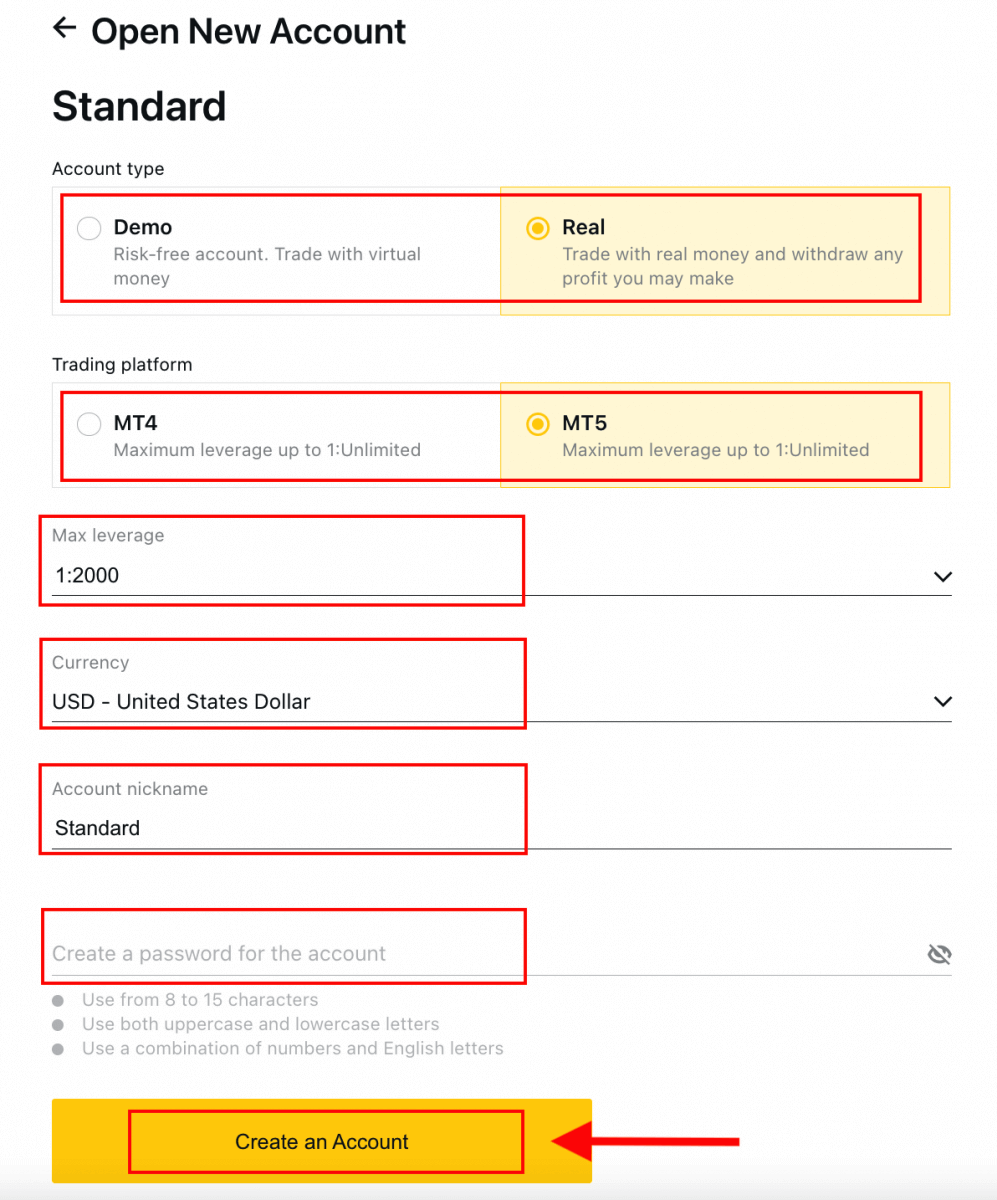
4. Uw nieuwe handelsaccount verschijnt in het tabblad 'Mijn accounts'. 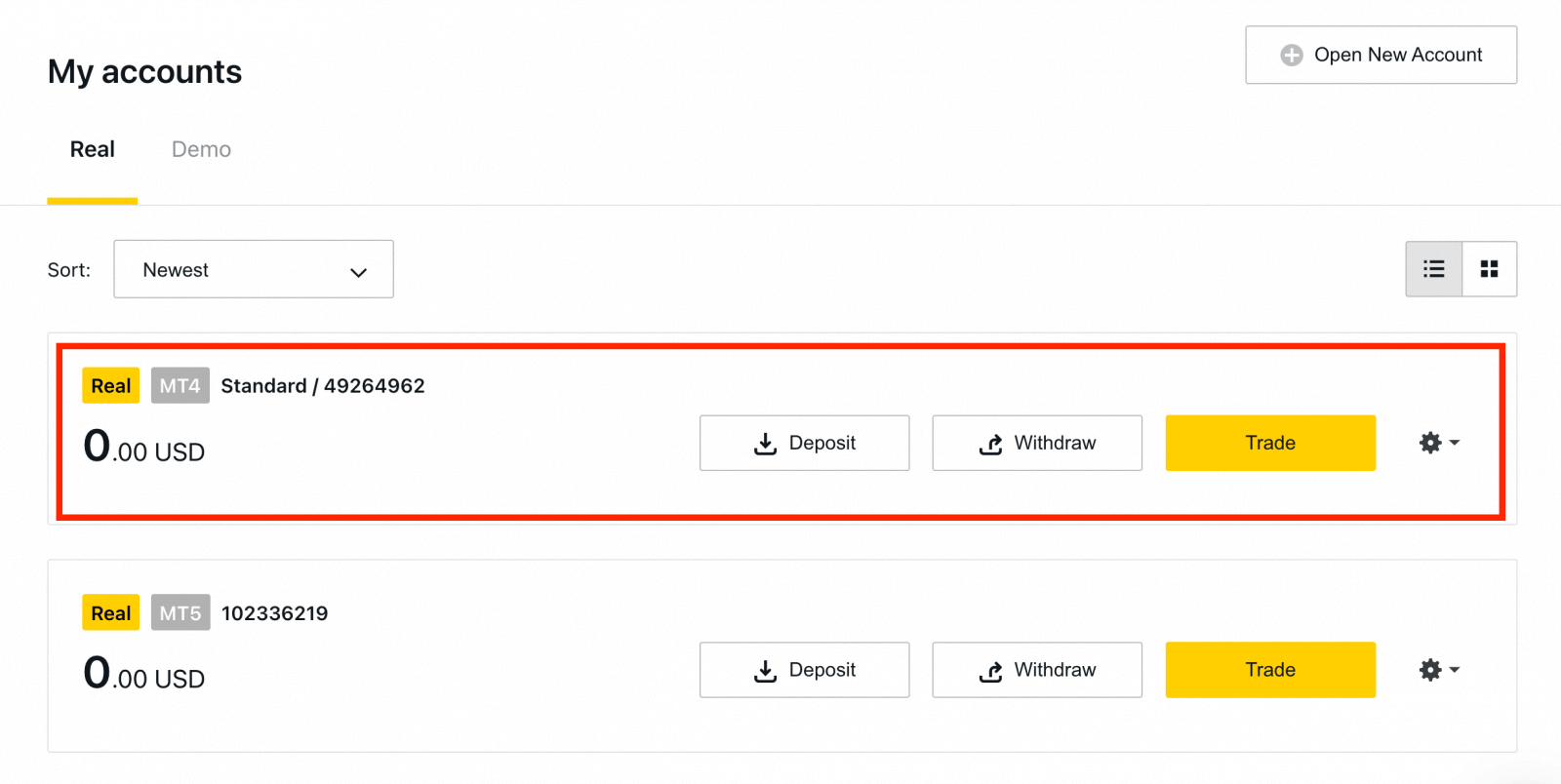
Gefeliciteerd, u hebt een nieuwe handelsaccount geopend.
Hoe stort u geld bij Exness
Hoe registreer ik een Exness-account [App]
Een account aanmaken en registreren
1. Download Exness Trader uit de App Store of Google Play .2. Installeer en laad Exness Trader.
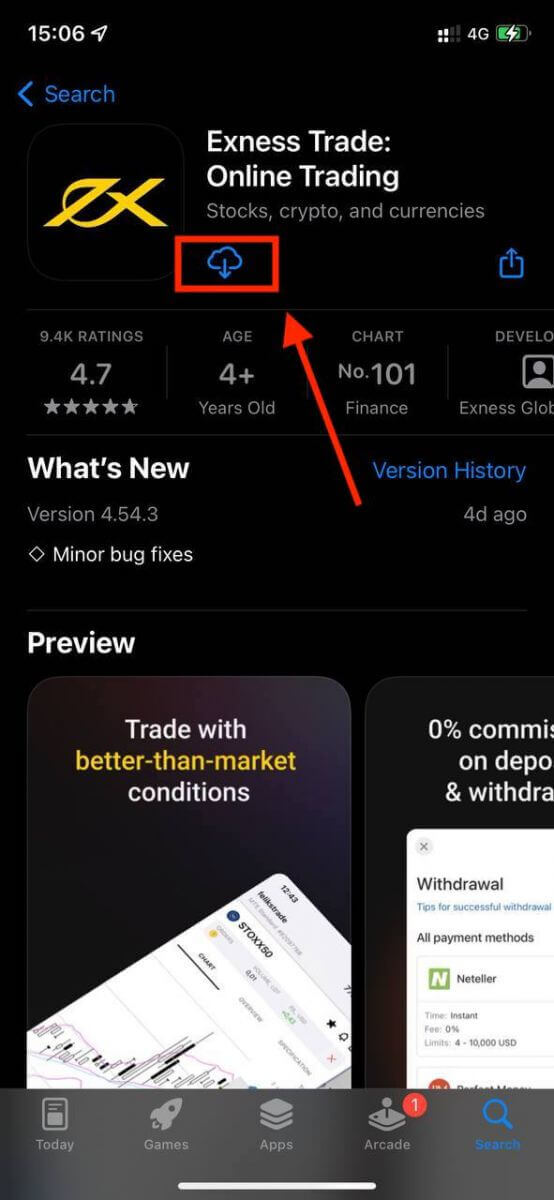
3. Selecteer Registreren .
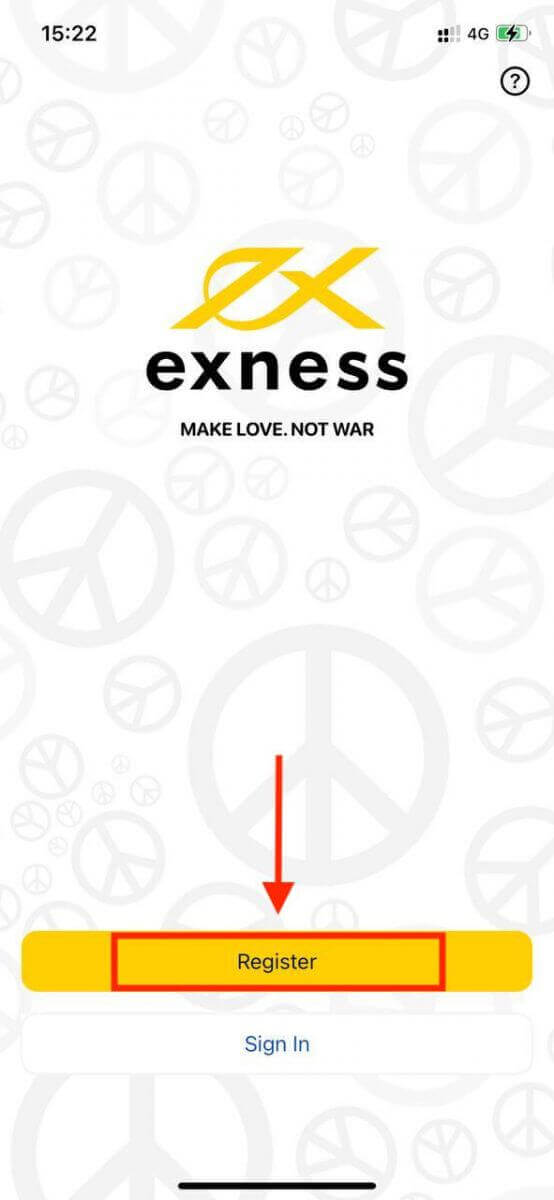
4. Tik op Land/regio wijzigen om uw land van verblijf te selecteren in de lijst en tik vervolgens op Doorgaan .
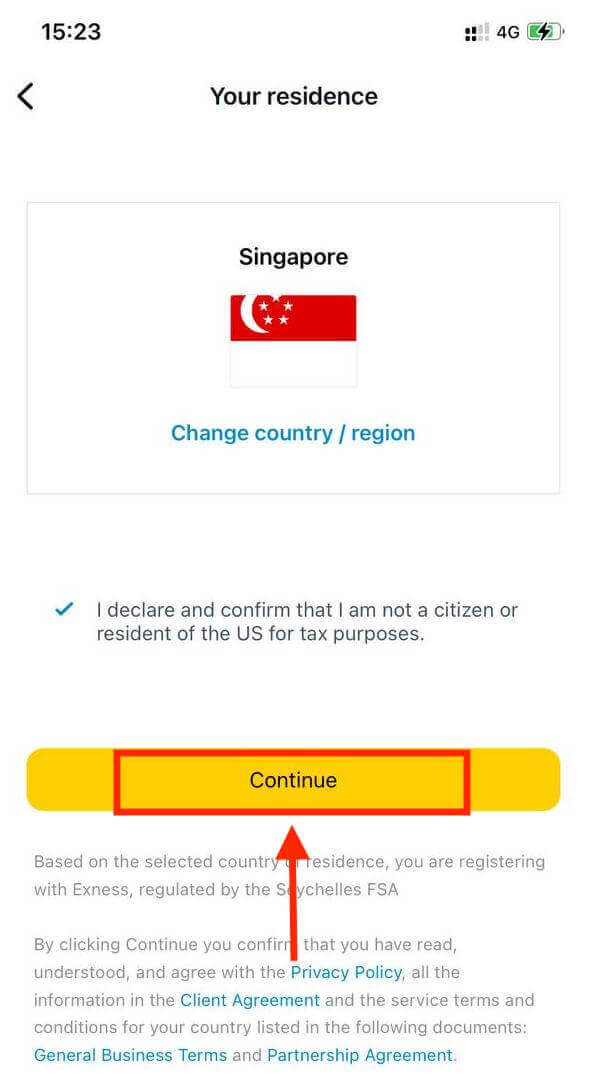
5. Voer uw e-mailadres in en Doorgaan .
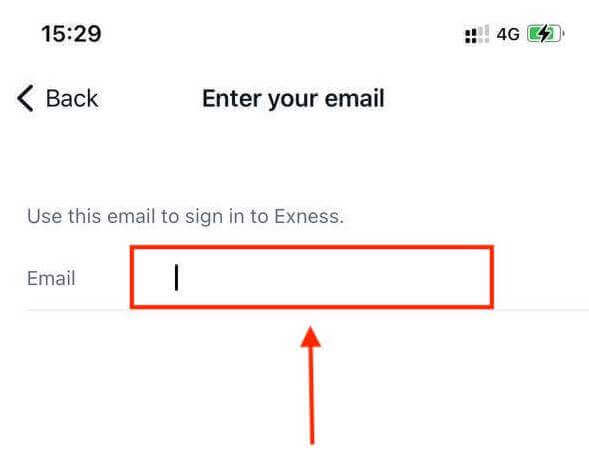
6. Maak een wachtwoord aan dat voldoet aan de vereisten. Tik op Doorgaan .
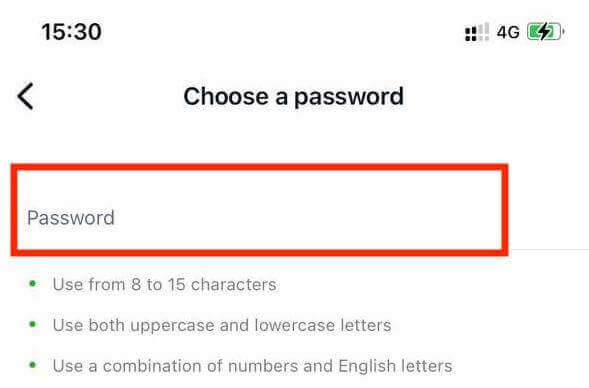
7. Geef uw telefoonnummer op en tik op Stuur mij een code .
8. Voer de 6-cijferige verificatiecode in die naar uw telefoonnummer is verzonden en tik vervolgens op Doorgaan . U kunt op Stuur mij opnieuw een code tikken als de tijd om is.
9. Maak een 6-cijferige toegangscode en voer deze opnieuw in om te bevestigen. Dit is niet optioneel en moet worden voltooid voordat u Exness Trader kunt openen.
10. U kunt biometrie instellen door op Toestaan te tikken als uw apparaat dit ondersteunt, of u kunt deze stap overslaan door op Niet nu te tikken .
11. Het stortingsscherm wordt weergegeven, maar u kunt op Terug tikken om terug te keren naar het hoofdgedeelte van de app.
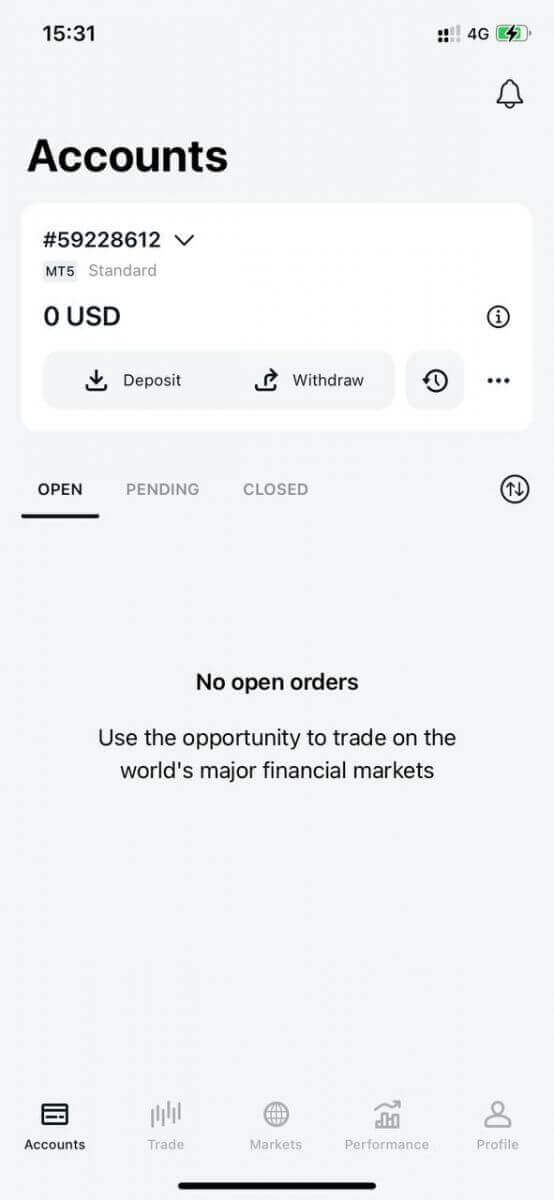
Gefeliciteerd, Exness Trader is ingesteld en klaar voor gebruik.
Na registratie wordt er een demo-account voor u aangemaakt (met USD 10.000 virtueel geld) om te oefenen met handelen.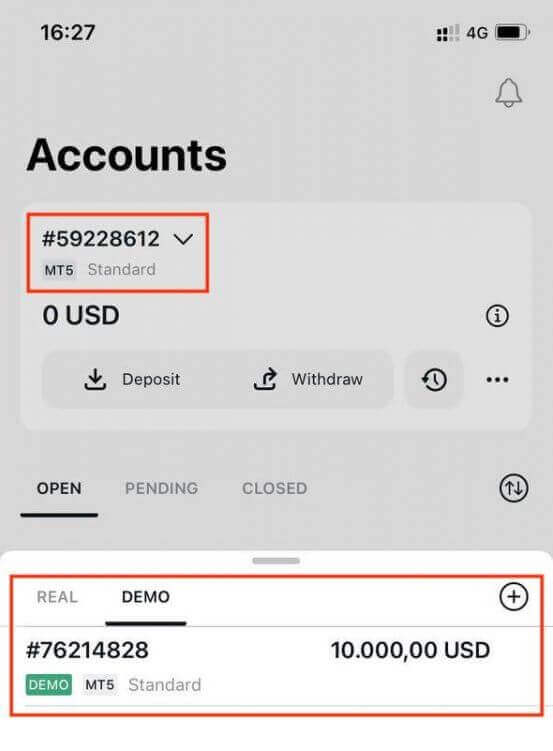
Naast een demo-account wordt er bij registratie ook een echt account voor u aangemaakt.
Hoe u een nieuwe handelsaccount aanmaakt
Zodra u uw persoonlijke ruimte hebt geregistreerd, is het heel eenvoudig om een handelsaccount aan te maken. Laten we u uitleggen hoe u een account aanmaakt op de Exness Trader-app. 1. Tik op het vervolgkeuzemenu op uw tabblad Accounts op uw hoofdscherm.
2. Klik op het plusteken aan de rechterkant en selecteer New Real Account of New Demo Account .
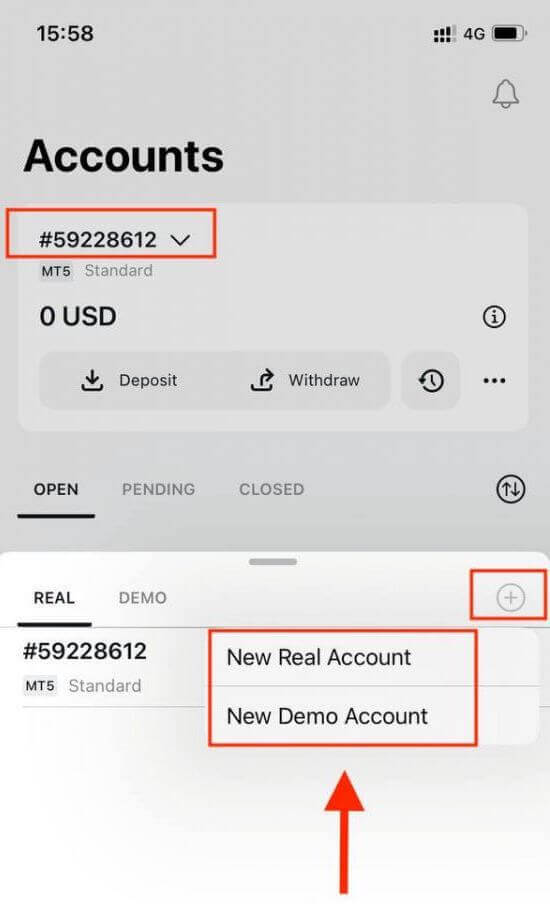
3. Kies uw gewenste accounttype onder de velden MetaTrader 5 en MetaTrader 4.
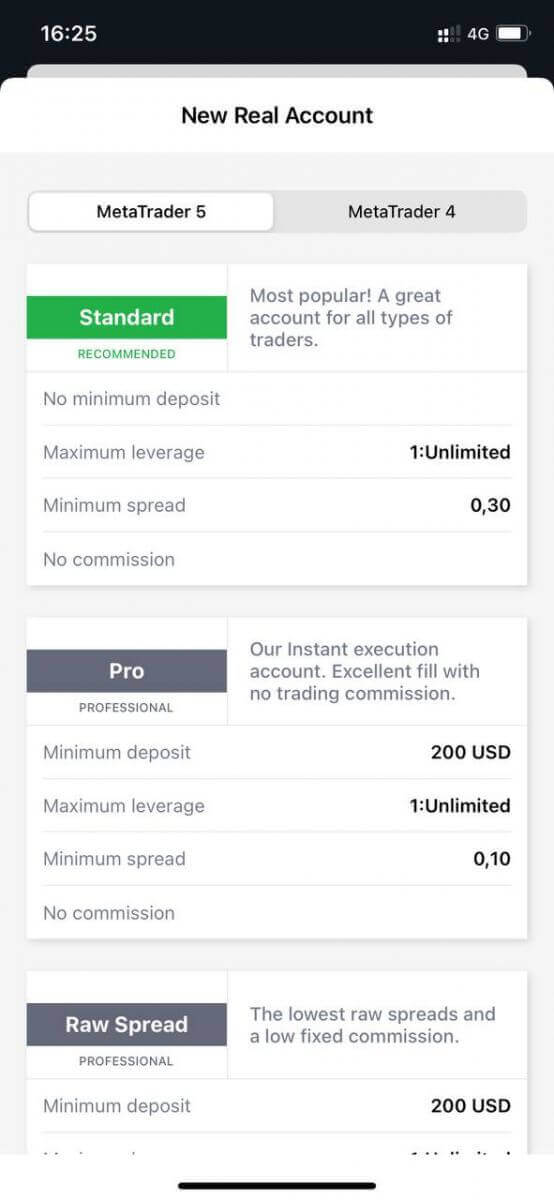
4. Stel de accountvaluta , leverage in en voer de accountbijnaam in . Tik op Continue .
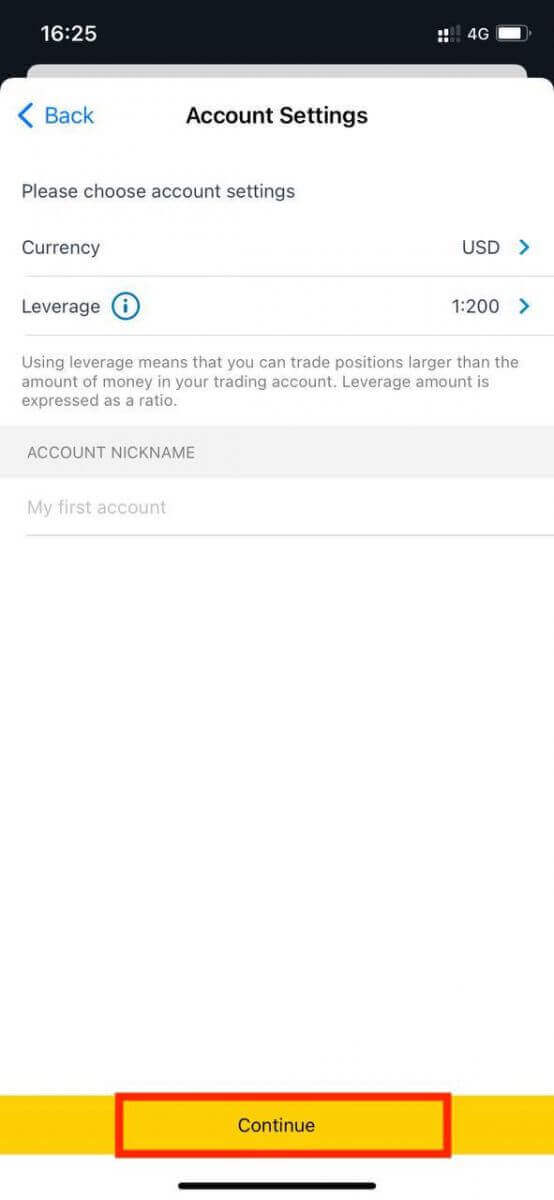
5. Stel een handelswachtwoord in volgens de weergegeven vereisten.
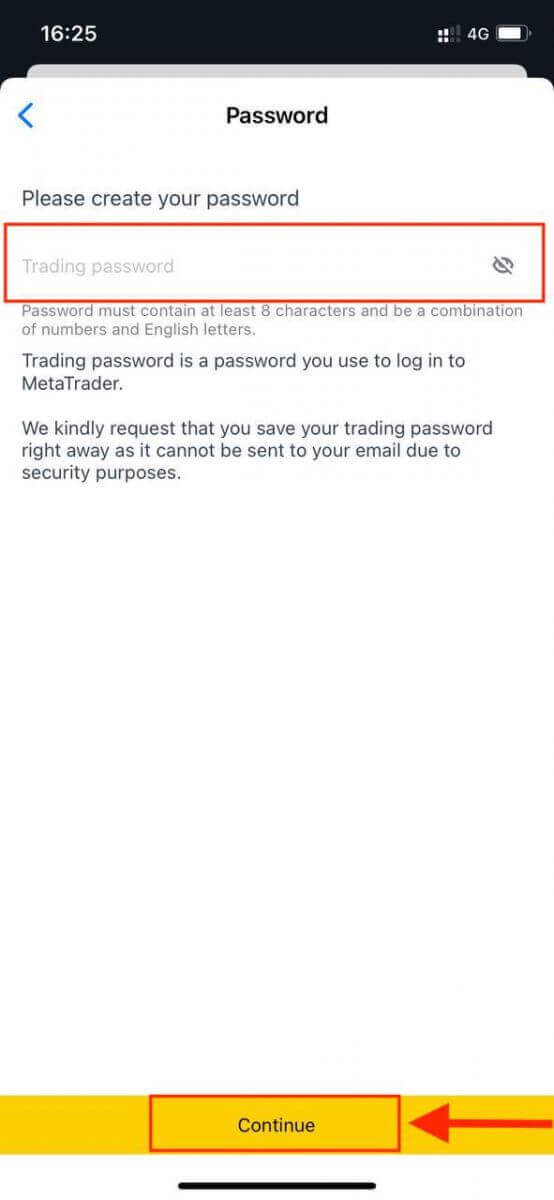
U hebt met succes een handelsaccount aangemaakt. Tik op Make Deposit om een betaalmethode te kiezen om geld te storten en tik vervolgens op Trade.
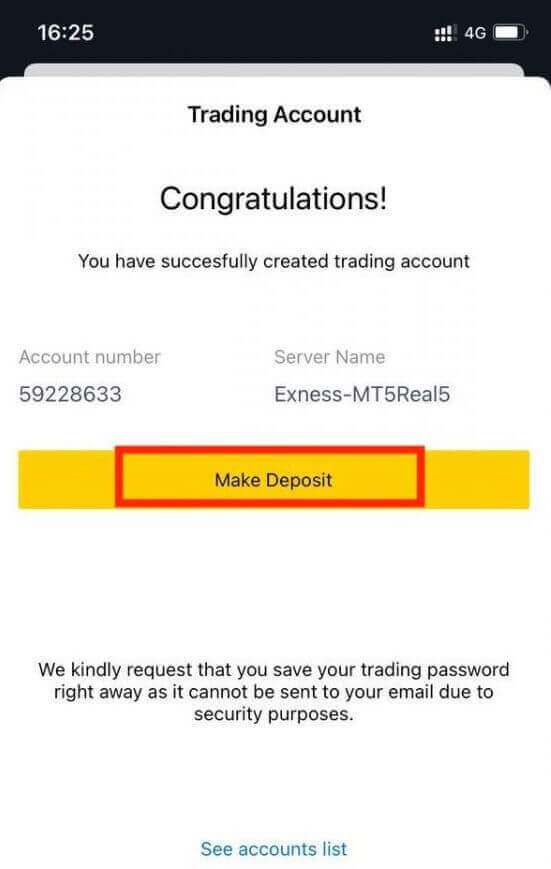
Uw nieuwe handelsaccount wordt hieronder weergegeven.
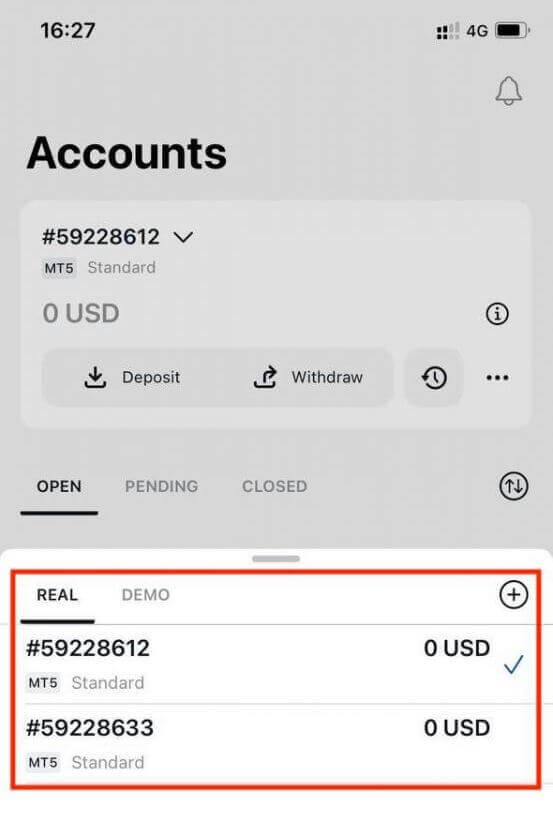
Let op dat de ingestelde accountvaluta voor een account niet kan worden gewijzigd nadat deze is ingesteld. Als u uw accountbijnaam wilt wijzigen, kunt u dit doen door in te loggen op de web Personal Area.
Conclusie: begin uw handelsreis met Exness
Het registreren van een account op Exness is een eenvoudig proces dat is ontworpen om u zo snel mogelijk te laten handelen. Met een paar eenvoudige stappen kunt u een account openen, uw identiteit verifiëren en uw handelssaldo financieren, allemaal binnen een veilige en gereguleerde omgeving. Of u nu nieuw bent in de handel of op zoek bent naar een nieuw platform, Exness biedt de tools en ondersteuning die u nodig hebt om te slagen op de financiële markten.

